Все способы:
Как известно, твиты и фолловеры – основные составляющие сервиса микроблогов Twitter. А во главе всего – социальный компонент. Вы находите друзей, следите за их новостями и активно участвуете в обсуждении тех или иных тем. Так и наоборот – вас замечают и реагируют на ваши публикации.
Но как же добавить друзей в Твиттер, найти интересных вам людей? Этот вопрос мы и рассмотрим далее.
Поиск друзей в Twitter
Как вам наверняка известно, уже классическое для соцсетей понятие «друзей» в Твиттере отсутствует. Балом здесь правят читаемые (микроблоги) и читатели (фолловеры). Соответственно, поиск и добавление друзей в Twitter — это нахождение микроблогов пользователей и подписка на их обновления.
Твиттер предлагает целый ряд способов поиска интересующих нас аккаунтов, начиная от уже привычного поиска по имени и заканчивая импортом контактов из адресных книг.
Способ 1: поиск людей по имени или нику
Наиболее простой вариант отыскать нужного нам человека в Твиттере — воспользоваться поиском по имени.
- Для этого сначала входим в наш аккаунт, используя главную страницу Twitter или же отдельную, созданную исключительно для аутентификации пользователей.
- Затем в поле «Поиск в Твиттере», расположенном в верхней части страницы, указываем имя необходимого нам человека или название профиля. Отметим, что искать таким образом можно и по нику микроблога — имени после собаки «@».
Список, состоящий из первых шести наиболее релевантных запросу профилей, вы увидите сразу же. Он расположен в нижней части выпадающего меню с результатами поиска.Если в этом списке искомый микроблог так и не обнаружен, жмем на последний пункт выпадающего меню «Искать [запрос] среди всех пользователей».
- В итоге попадаем на страницу, содержащую все результаты нашего поискового запроса.
Здесь же сразу можно подписаться на ленту пользователя. Для этого нужно нажать на кнопку «Читать». Ну а кликнув по названию микроблога, можно перейти непосредственно к его содержимому.
Способ 2: использование рекомендаций сервиса
Если вы просто желаете найти новых людей и близкие по духу микроблоги, можно воспользоваться рекомендациями Твиттера.
- В правой части основного интерфейса соцсети находится блок «Кого читать». Здесь всегда отображаются микроблоги, в той или иной степени соответствующие вашим интересам.
Кликая по ссылке «Обновить», мы будем видеть все новые и новые рекомендации в этом самом блоке. Всех же потенциально интересных нам пользователей можно просмотреть, перейдя по ссылке «Все». - На странице рекомендаций нашему вниманию предложен огромный список микроблогов, составленный исходя из наших предпочтений и действий в соцсети.
Подписаться на любой профиль из предоставленного списка можно, кликнув по кнопке «Читать» возле соответствующего имени пользователя.
Способ 3: поиск по адресу электронной почты
Найти микроблог по имейл-адресу непосредственно в строке поиска Twitter не получится. Для этого нужно воспользоваться импортом контактов с почтовых сервисов, таких как Gmail, Outlook и Яндекс.
Работает это следующим образом: вы синхронизируете список контактов из адресной книжки определенного почтового аккаунта, а затем Твиттер автоматически находит тех из них, кто уже есть в соцсети.
- Воспользоваться данной возможностью можно на странице рекомендаций Twitter. Здесь нам нужен уже упомянутый выше блок «Кого читать», а точнее, его нижняя часть.
Для отображения всех доступных почтовых сервисов жмем «Подключить другие адресные книги». - Затем авторизуем нужную нам адресную книгу, подтвердив при этом предоставление личных данных сервису (наглядный пример — Outlook).
- После этого вам будет предоставлен список контактов, уже имеющих аккаунты в Twitter.
Выбираем микроблоги, на которые желаем подписаться, и жмем на кнопку «Читать выбранных».
И это все. Теперь вы подписаны на Twitter-ленты ваших Email-контактов и можете следить за их обновлениями в соцсети.
 Наша группа в TelegramПолезные советы и помощь
Наша группа в TelegramПолезные советы и помощь
 lumpics.ru
lumpics.ru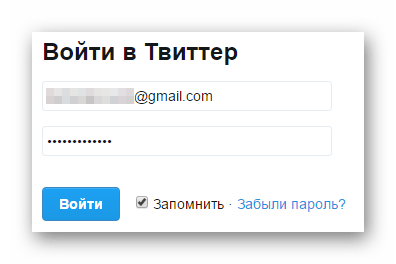
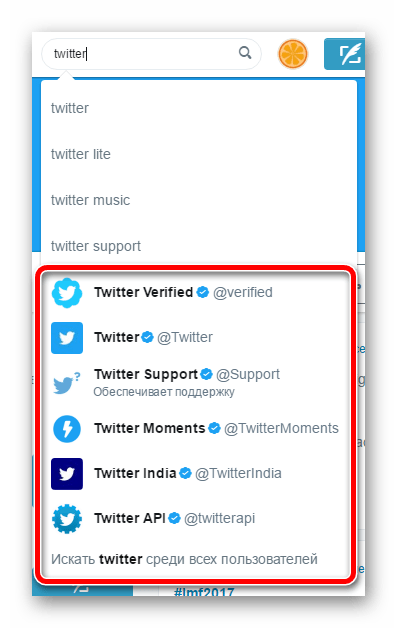
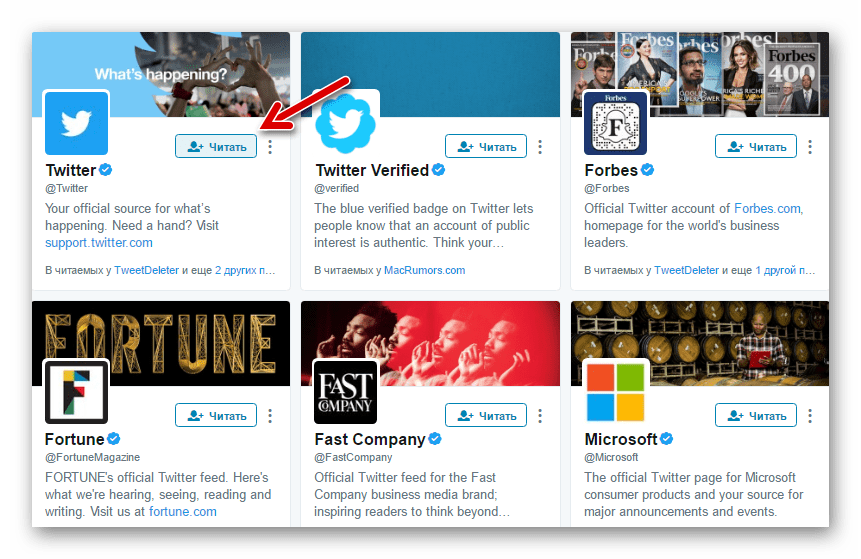
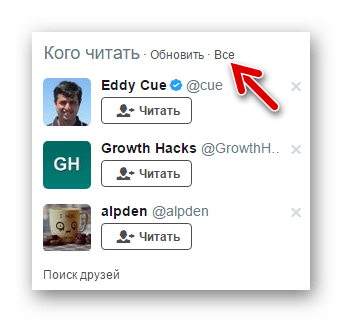
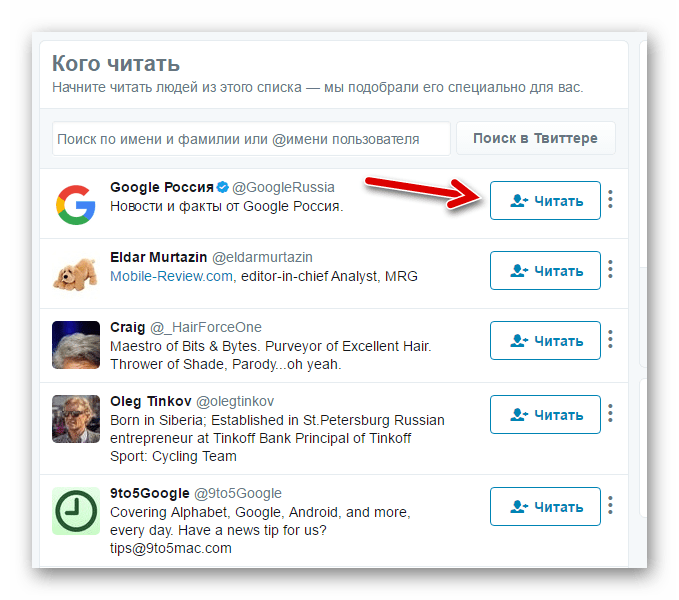
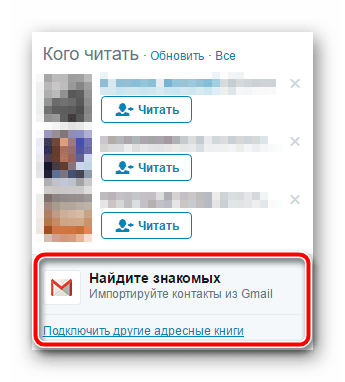
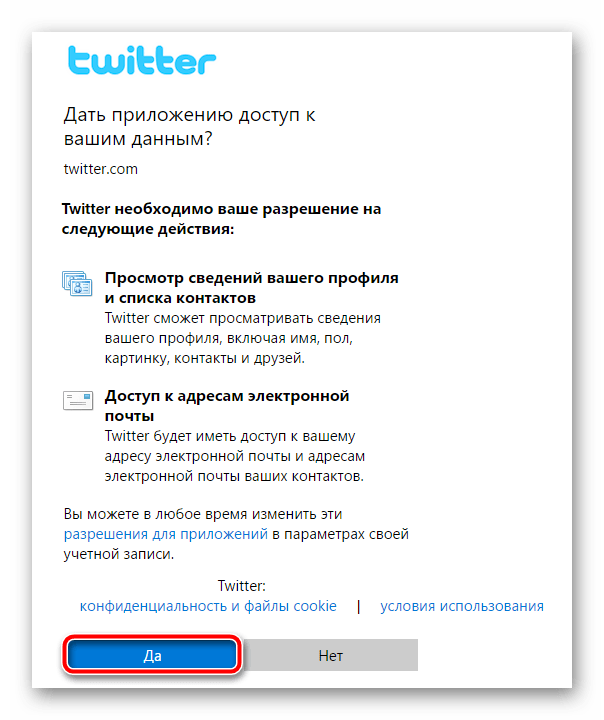
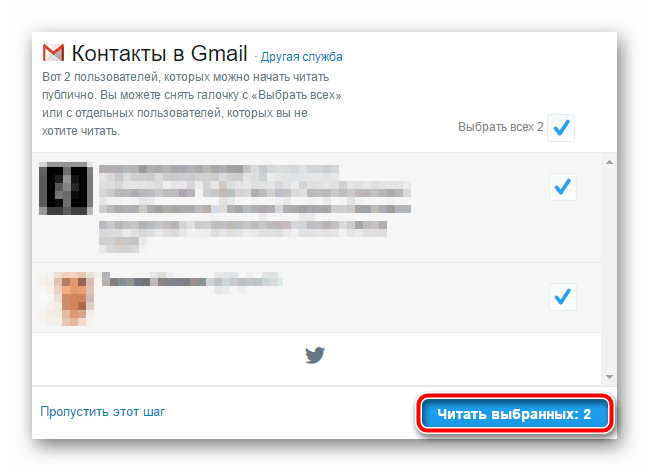




Как подключить адресную книгу
Сергей, здравствуйте. Если вы хотите подключить адресную книгу с компьютера, воспользуйтесь третьим способом из статьи. Если с телефона — просто предоставьте приложению доступ к чтению контактов — «Настройки» — «Приложения» — находите в списке Твиттер — «Разрешения» — активируете переключатель напротив пункта «Контакты».
Хочу написать личное сообщение пользователю,ввожу его имя(из четырёх слов),а поисковик не находит эту страницу,хотя она существует.Как быть?